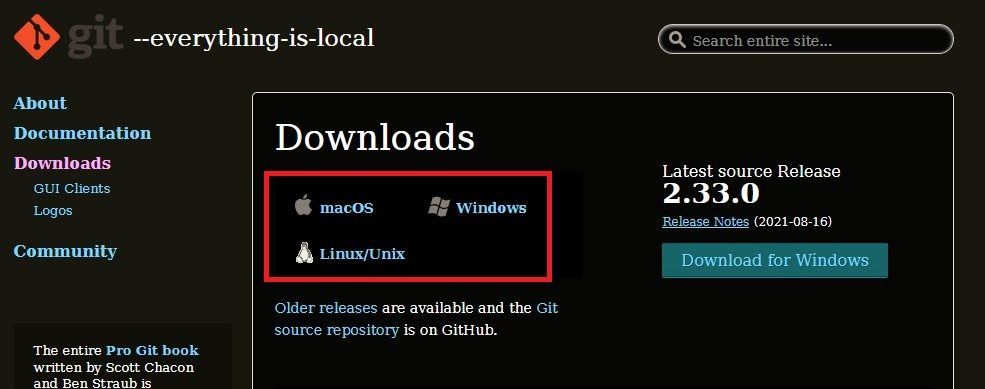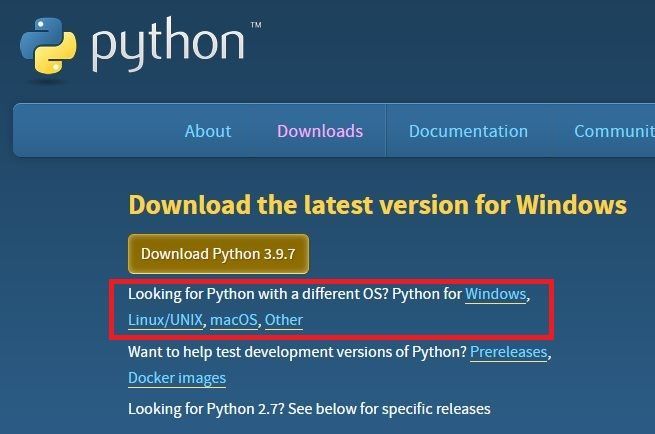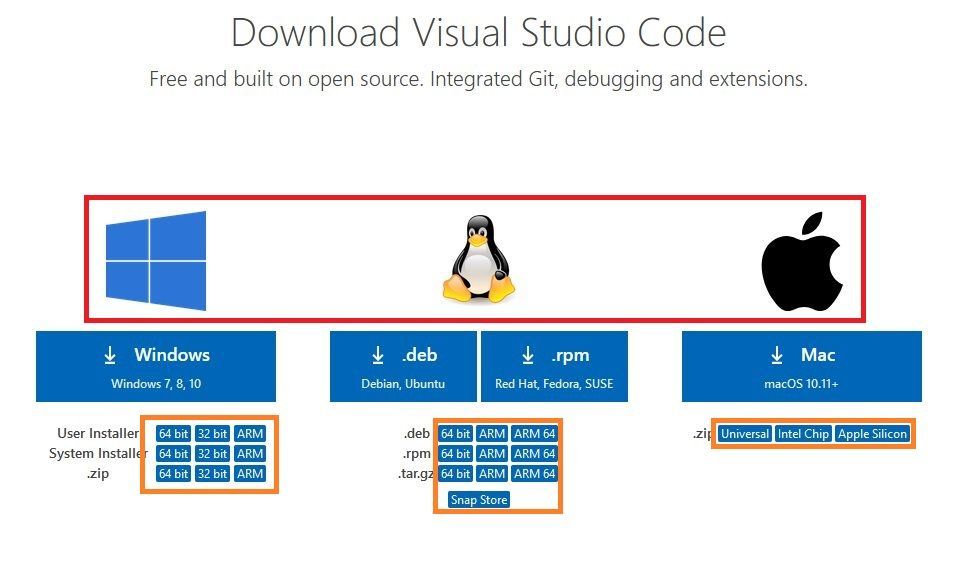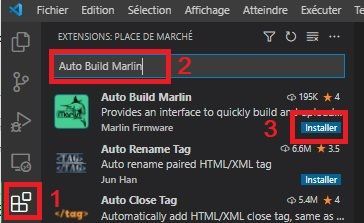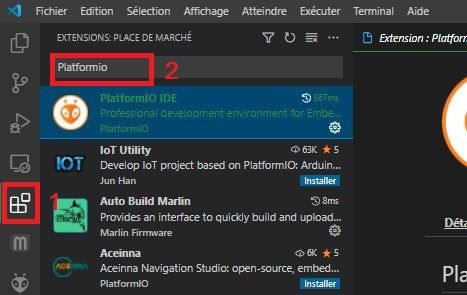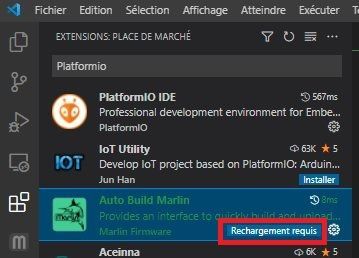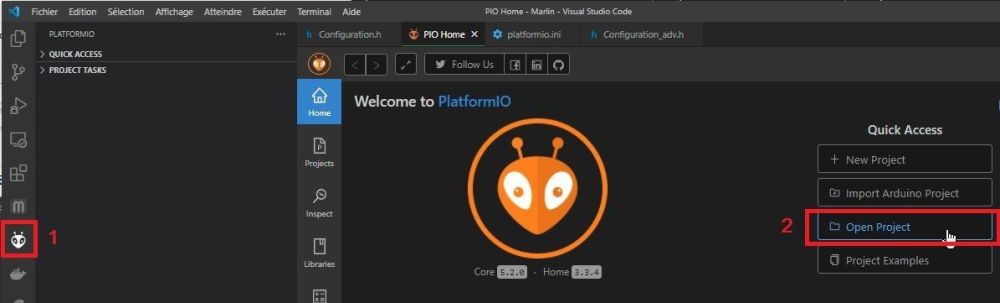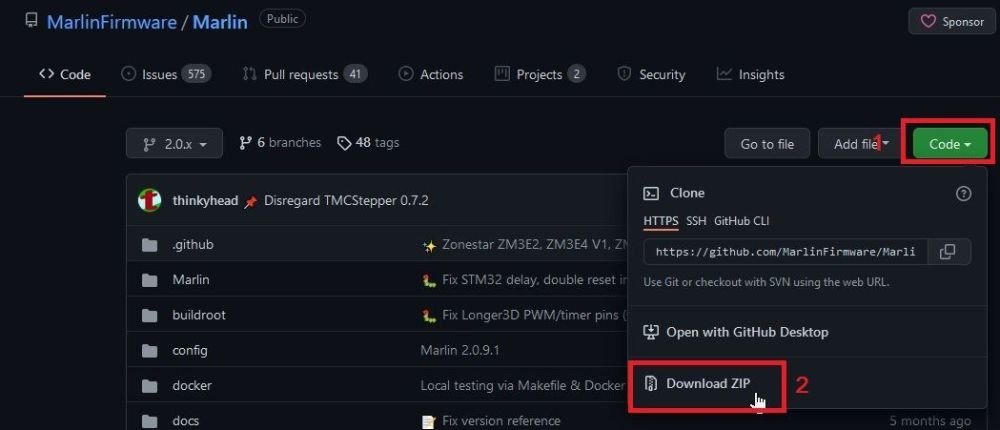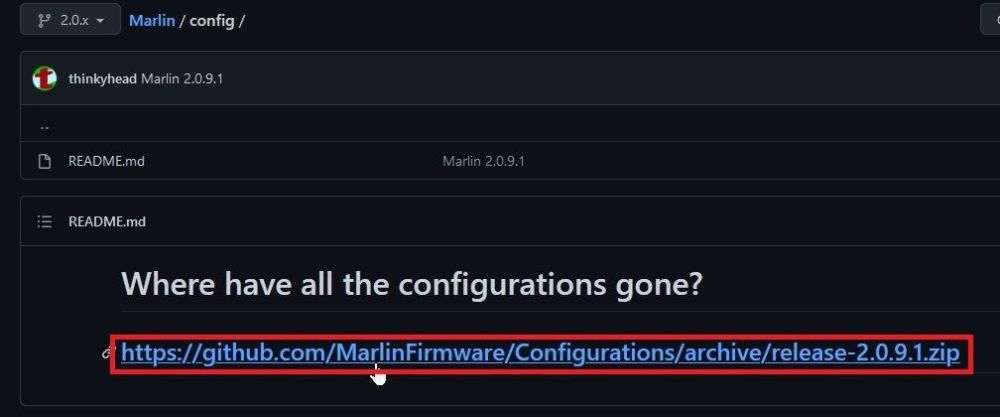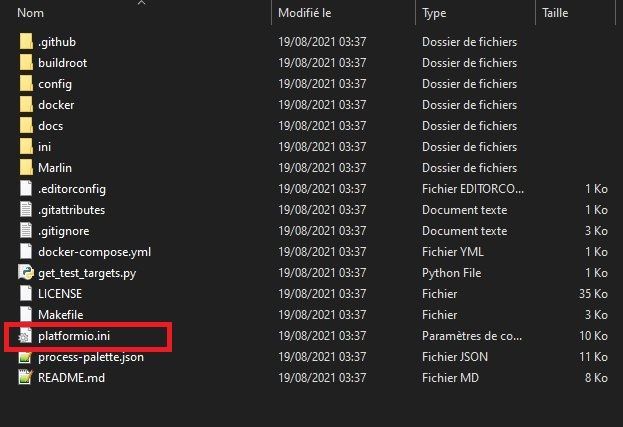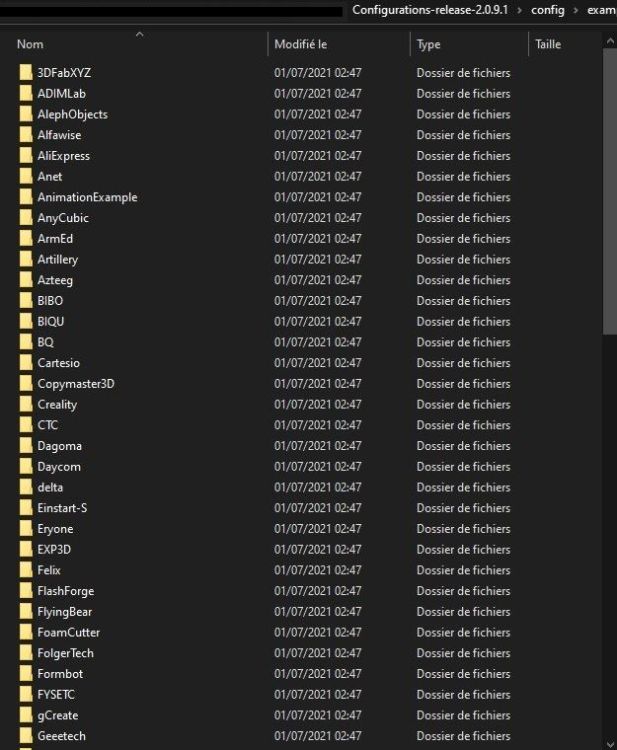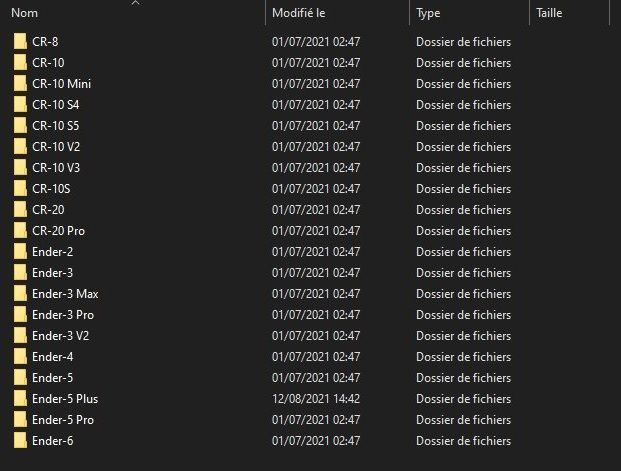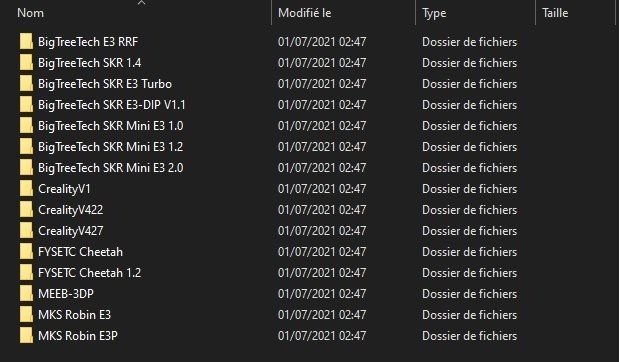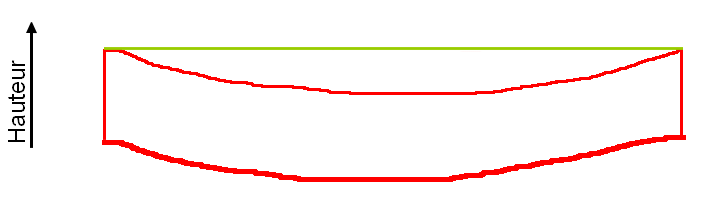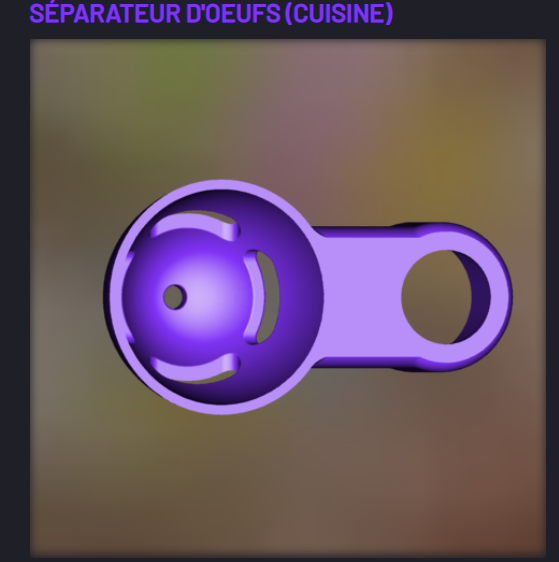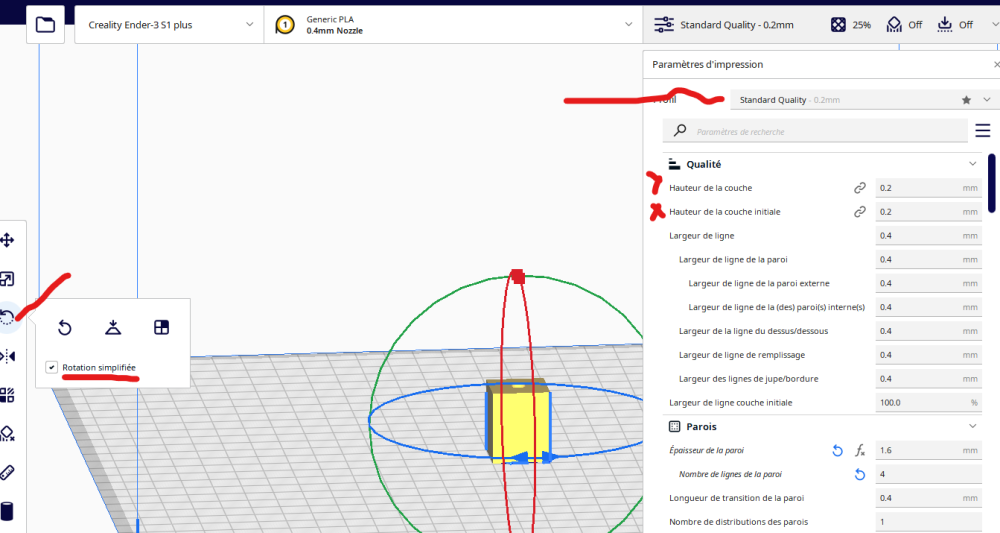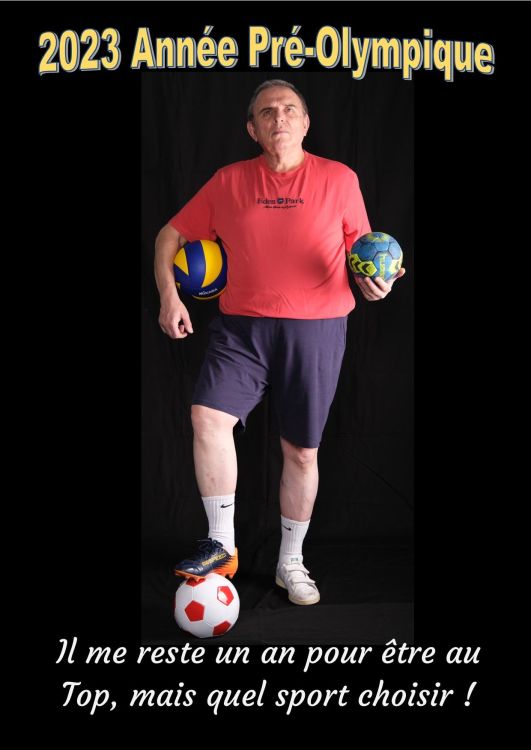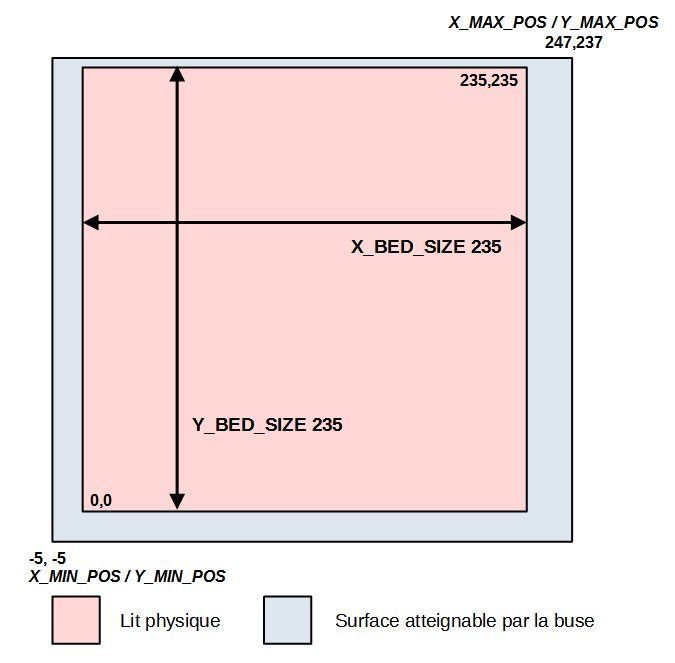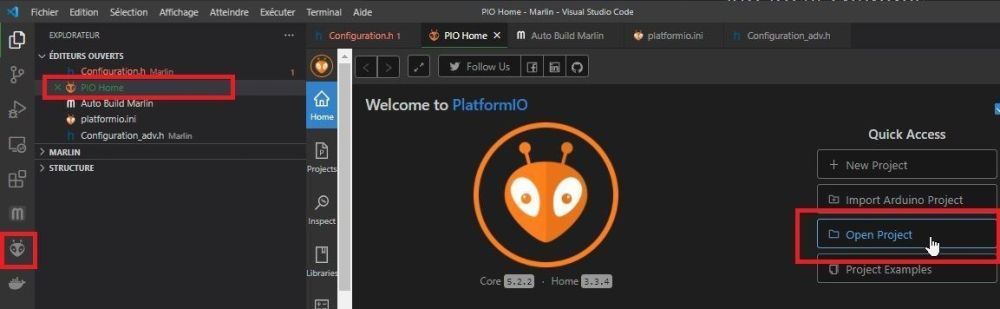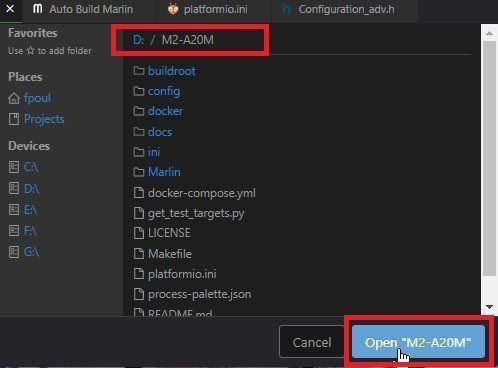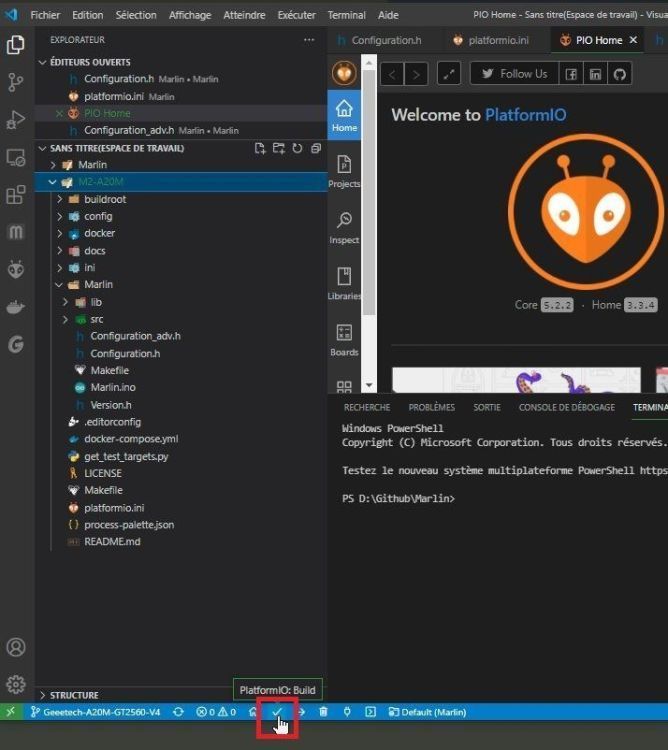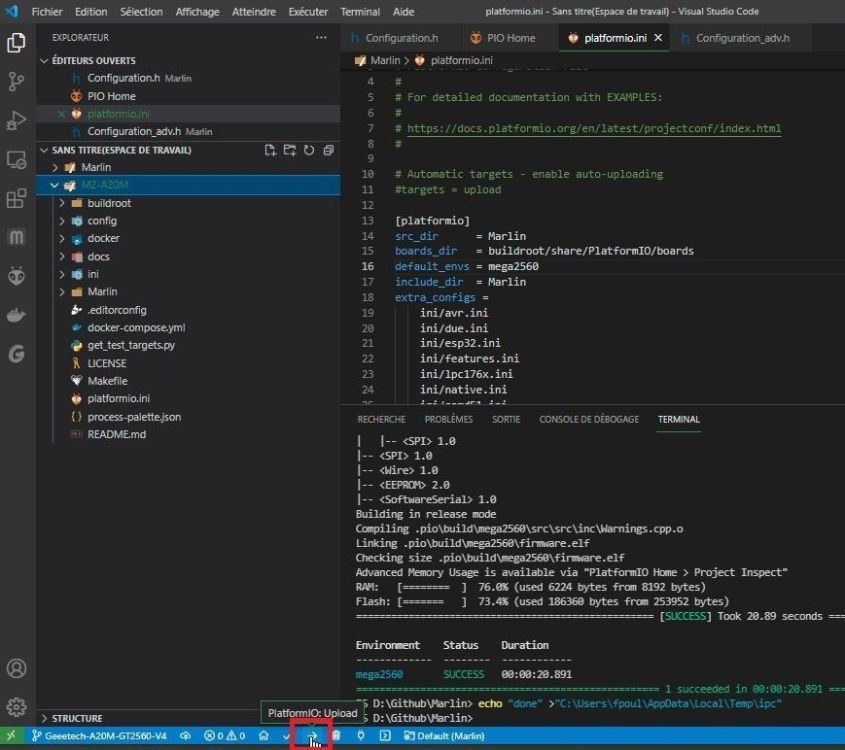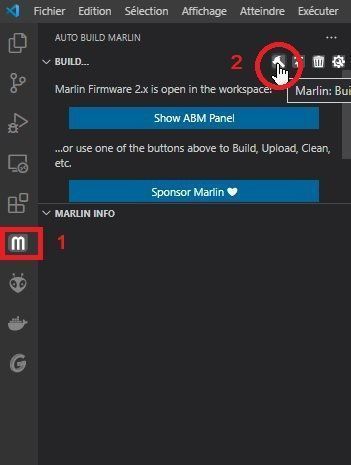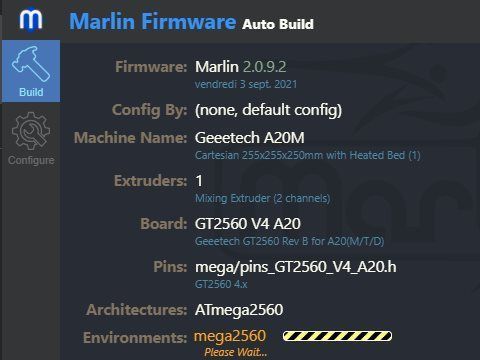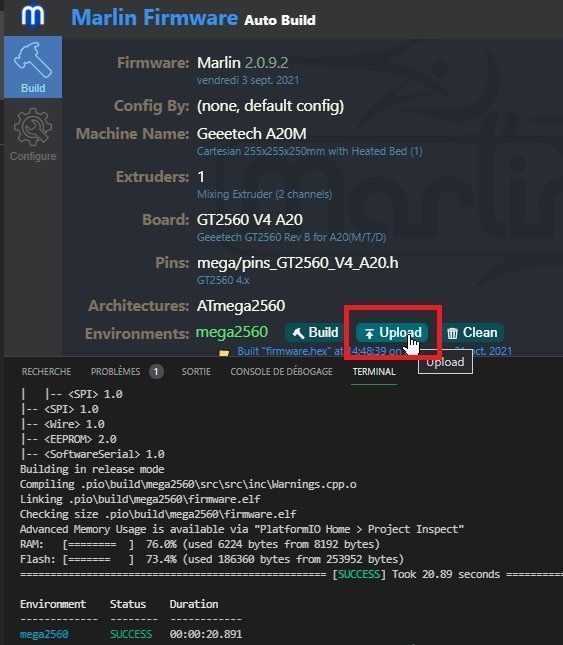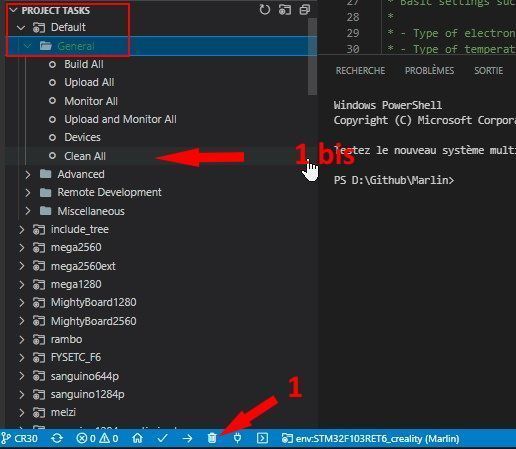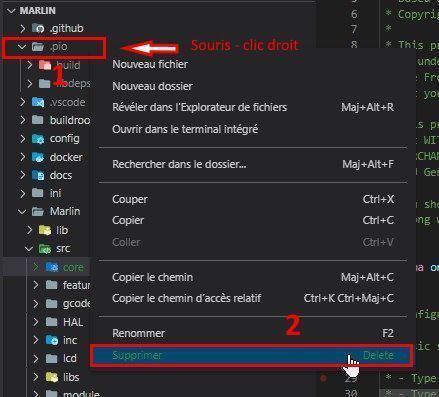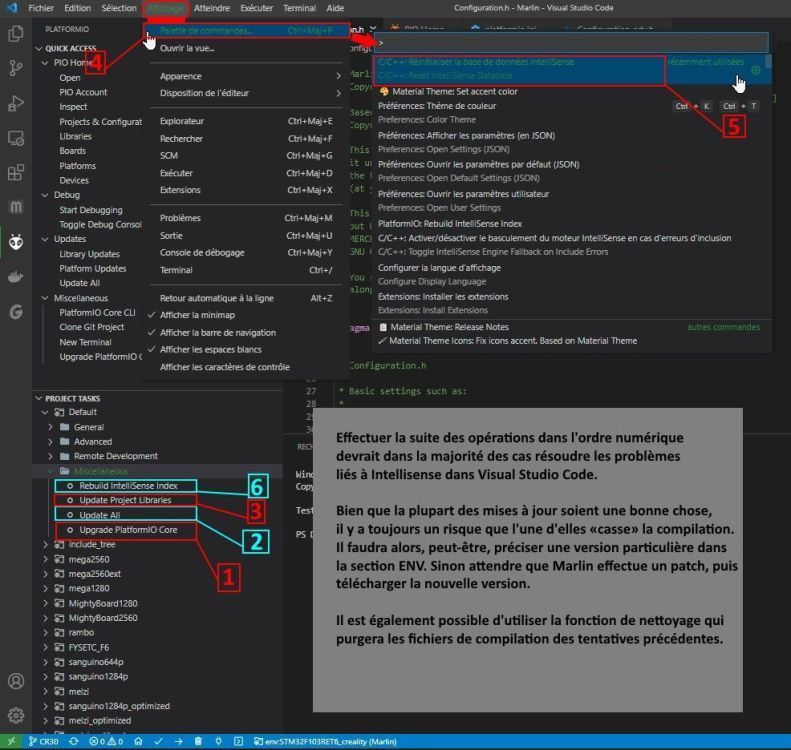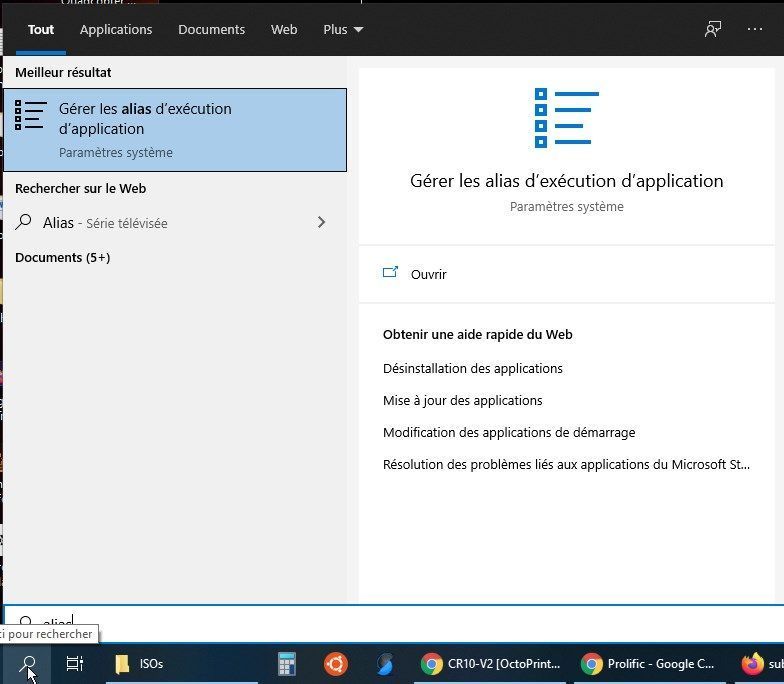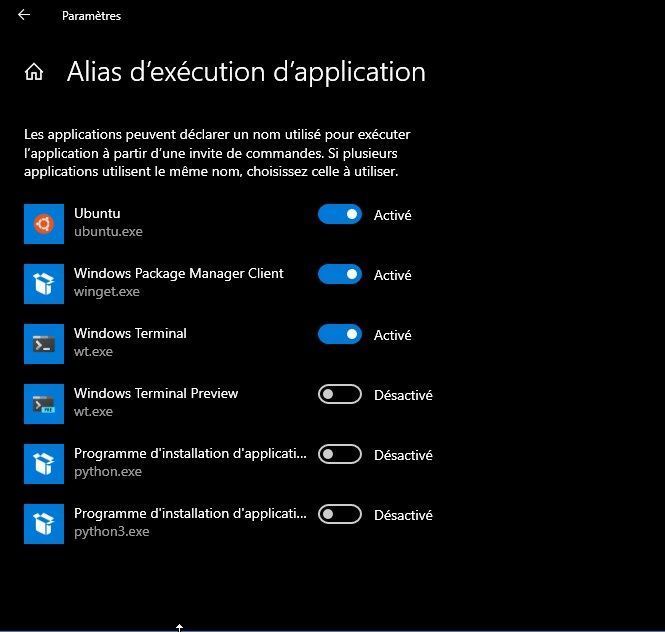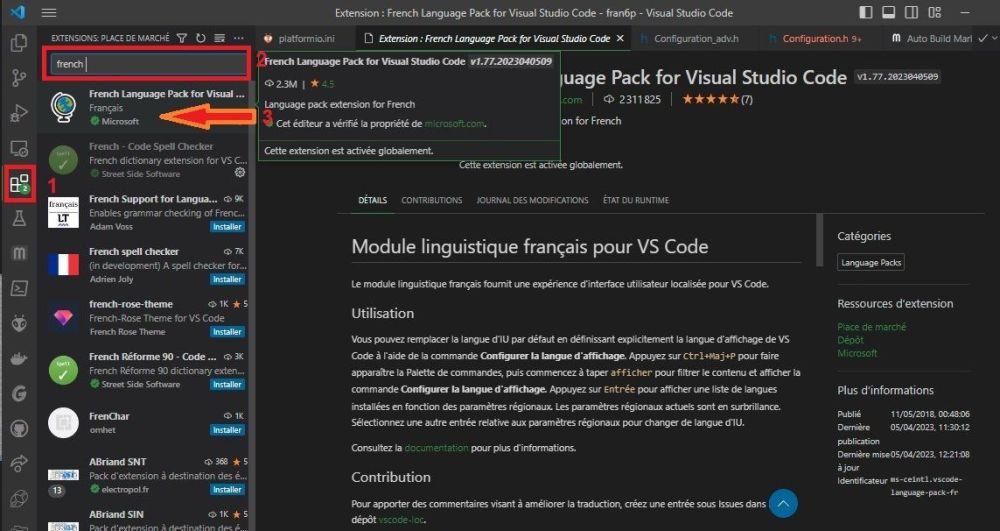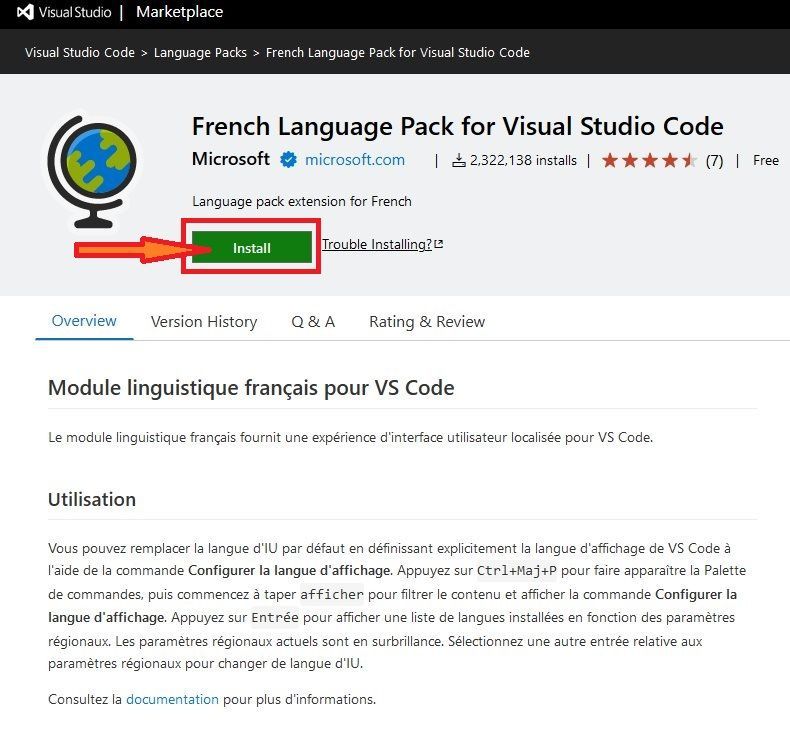Classement
Contenu populaire
Contenu avec la plus haute réputation dans 10/01/2023 dans Messages
-
3 points
-
3 points
-
oups alors, oui, bien sûr. Il te suffit de choisir la thermistance 998 pour leurrer Marlin. Pour l'extrudeur, comme il n'y a pas de boucle fermé, si tu ne connectes pas de moteur, la carte-mère ne s'en rendra même pas compte . Edit: j'aurais pu dire grillé par un poulet, c'est un comble . Mais comme les réponses sont différentes, tu as l'embarras du choix2 points
-
Salutation oui avec un marlin si tu dit nombre d'extrudeur = 0 et en type de thermistances ( plateau et tête dans https://marlinfw.org/docs/configuration/configuration.html#thermal-settings ) "0" pour aucune thermistance ... Mais forcement il ne faudra pas demander de chauffe ou d'extrusions en gros cela reviens a faire ( mais en gardent Z ) certain de trucs pour faire un firmware marlin pour un polargraphe ( voir https://www.marginallyclever.com/2021/10/friday-facts-4-how-to-marlin-polargraph/ )2 points
-
Encore un beau projet que voilà. Quelles dimensions hors-tout cette machine fait-elle ? Hâte de voir la suite… J'avais un peu peur que suite à ton passage chez BambuLab tu n'aies plus besoin de faire fonctionner tes neurones… Me voilà rassuré. Comme firmware tu restes donc sur Reprap. @Tircown(qu'on ne voit plus beaucoup) a implémenté la cinématique Hybride-CoreXY (Core XY IDEX) pour le firmware Klipper si tu envisageais de passer du côté obscur.2 points
-
Le PETG sera plus adapté pour des jouets car il a une petite souplesse qui lui évitera la casse en cas de choc et les dents rentreront plus facilement dedans sans l'exploser. Bien que dérivé du pétrole, nous sommes des milliards a le toucher et boire son contenu.2 points
-
D'ailleurs, y'a même un sujet sur le forum qui parle d'un chien qui a mangé une imprimante. Pas gagné pour faire un jouet...2 points
-
J'ai défini un titre, tu me diras s'il te convient2 points
-
Avec l'arrivée de la BambuLab X1-c, la Ender 5 modifiée en coreXY a été "décommissionnée" et mes deux imprimantes IDEX, Artist-D fortement modifiée et ma bonne vieille CR10 transformée en IDEX somnolent paresseusement à côté... D'où l'idée de fondre la Ender 5 et la CR10, histoire de récupérer les pièces de l'une et de l'autre pour refaire une hybride coreXY-IDEX en réutilisant toujours mes outils. Reprise de la Duet2 Wifi+Duex5, BL-Touch en réserve mais homing sensorless de préférence. Ca paraissait suffisamment intéressant et simple (en reprenant les pièces ou principes de la Ender 5 coreXY) pour commencer à modéliser le système XYU. Et de fil en aiguille... En finalité, pas mal d'heures, car j'ai tout refait ! Reste la cartérisation et l'implantation électronique, mais le plus dur est fait. D'après mes premières estimations, j'ai quand même un peu de fourniture à acheter : troisème guidage Z, la Ender 5 n'en a que 2, les 3 rotules du plateau, de la courroie GT2, les roulements pour les galets, 3 NEMA 17 identiques (Stepperonline 49mm) et autre quincaillerie pour environ 225€. Les rails Y sont récupérés sur la Ender 5, le rail XU (500mm) récupérer sur la CR10, le plateau de la CR10 avec son chauffage rapide 700w/220v, les 2 NEMA17 60mm Stepperonline de la CR10 (le 3ème était toujours dans le carton). Pour les 8 moteurs, la SKR Pro 1.1 qui me reste n'ira pas avec ses 6 divers seulement; l'Octopus Pro fonctionne bien dans l'Artist-D sous le fork RRFirmware. Donc la Duet2 avec sa Duex5 reste la meilleur solution.2 points
-
Ce tutoriel s'adresse à ceux voulant faire leur propre firmware basé sur Marlin. Afin de faire son propre firmware, il est essentiel d'installer correctement son environnement de développement (chaine de compilation). Pour un Marlin, version 1, il était recommandé d'utiliser le logiciel Arduino pour faire les modifications des fichiers de configuration puis réaliser la compilation et éventuellement le flashage du firmware obtenu si l'imprimante était reliée à l'ordinateur via un câble USB. Depuis la version 2 de Marlin, l'environnement de travail préconisé est différent, même s'il reste possible de compiler son propre firmware avec un Marlin 2.x pour des cartes 8 bits avec l'environnement Arduino IDE. Ce que je décris par la suite est ma manière de travailler qui jusqu'à ce jour m'a permis de compiler de nombreux firmwares (pour mon propre usage ou pour celui d'autres membres de ce forum). Passons donc à l'installation des différents logiciels. Installer Git bash Télécharger et installer la version actuelle de Git en fonction de votre OS (Windows, Linux, Mac) Installer Python Télécharger et installer la version actuelle de Python en fonction de votre OS (Windows, Linux, Mac) Comment installer VSC et Auto Build Marlin + Platformio IDE pour compiler Télécharger Visual Studio Code (VSC) à partir d'ici Le choix dépend du système d'exploitation (OS) de l'ordinateur (Windows (7, 8, 10) / Linux / Mac) et de l'architecture (32 / 64bits). Après téléchargement, un double-clic pour lancer l'installation de VSC. Après installation, ouvrir VSCode. Il faudra ensuite installer l'extension «Auto Build Marlin», clic sur le ① indiqué dans l'image ci-dessous, saisir Auto Build Marlin (ABM) dans ② puis cliquer ③ Installer pour finaliser l'installation. Normalement, l'installation de «ABM» devrait avoir également installé en dépendance Platformio IDE. Si ce n'était pas le cas : Installer l'extension «Platformio IDE», comme pour ABM, clic sur le ① indiqué dans l'image ci-dessous, saisir Platformio IDE dans ② puis cliquer ③ Installer pour finaliser l'installation. Après installation de ces extensions, il faudra probablement effectuer un rechargement pour que ce soit pris en compte via Recharger Une fois ces installations réussies, après un nouveau rechargement, Auto Build Marlin et PlatformIO sont installés et apparaissent dans la liste des extensions (plugins) dans la partie gauche de VSCode. Un clic sur l'icône du plugin PlatformIO (①) (une tête de fourmi (certains y voient un «alien») pour le sélectionner, puis un dernier clic sur ② Ouvrir un projet (Open Project) pour ouvrir le projet et pouvoir commencer à travailler avec. Pour compiler un Marlin, il faut au préalable avoir récupéré les sources fournies sous forme d'une archive compressée Décompresser l'archive récupérée à l'issue du téléchargement, un dossier Marlin-2.0.x doit avoir été créé. C'est ce dossier qu'il faut indiquer lors de l'ouverture du projet via Platformio (le fichier platformio.ini doit y être ainsi qu'un dossier Marlin contenant les fichiers sources qui serviront lors de la compilation) Il est recommandé de récupérer les exemples de configuration d'imprimantes proposés par l'équipe du Marlin. Une fois cette archive décompressée, le dossier config/examples contient de nombreux constructeurs et modèles d'imprimantes Exemples du fabricant Creality : Pour une Creality Ender3, il n'y a que l'embarras du choix en fonction de la carte mère installée sur l'imprimante. Il suffira de recopier les fichiers configuration[_adv].h et éventuellement les [boot|status]screen.h dans le dossier nommé Marlin en remplacement de ceux originaux pour se faciliter les étapes liées au paramétrage avant de lancer la compilation Maintenant que l’environnement de travail est prêt, à vous de jouer Bonne(s) compilation(s) et que le filament coule à flot Ce tutoriel est également disponible sur mon dépôt Github1 point
-
Petit tuto sans prétention pour qui veut comprendre quelques aspects de Marlin, et surtout comment trouver de la place pour ceux qui, comme moi, ont une carte mère limitée. Les plus assidus du forum n'y apprendront rien ou presque, pour le reste, j'espère que ce post pourra être utile. Je suppose dans ces lignes que le lecteur sait déjà comment flasher sa machine avec le logiciel Arduino, et modifier les fichiers configuration.h et configuration_adv.h Je vais essayer de suivre l'ordre des fichiers de configuration, pour ne pas avoir à chercher trop longtemps les lignes correspondantes, mais il faut savoir que je ne détaillerai pas tout : Bien des lignes doivent rester telles quelles si l'on veut garder une imprimante fonctionnelle. Pour info, je me base sur une version de Marlin 1.1.9. Fausses idées toutes faites Tout d'abord, je souhaitais tuer dans l’œuf les fausses croyances que j'ai déjà pu lire ici et ailleurs : Il est inutile de supprimer les commentaires, cela ne vous fera que perdre votre temps Les fonctions commentées (celles commençant par '//'), ne sont pas incluses à la compilation, il est tout aussi inutile des les supprimer Fichiers de langues inutilisées : Dans language_fr.h par exemple, on voit que des tas de lignes concernant le détecteur de fin de filament, l'utilisation de l'UBL (Unified Bed Leveling), etc qui ne sont pas commentées. Même si vous n'utilisez pas ces fonctions, il est inutile de supprimer ou commenter ces variables de langue, elles ne seront pas incluses dans la compilation de Marlin. Lors de la compilation, Arduino va aller chercher et compiler uniquement les informations qui sont nécessaires, aucun superflu ne sera mis en mémoire. Dans la même lignée, rien ne sert de supprimer les lignes vides. Pour la bonne compréhension : - Chaque ligne qui commence par '//' est un commentaire ou une fonction commentée. Cela veut dire qu'Arduino ne lira pas cette ligne, et passera à la suite. - Chaque ligne qui commence par '#' est une instruction. Seules ces lignes seront lues, interprétées et compilées pour votre imprimante. Configuration.h Je ne détaillerai ici que le fichier configuration.h. J'espère avoir le temps dans les jours à venir de faire la même chose pour le fichier configuration_adv.h. Jacky Tuning On commence avec du superflu, l'écran de démarrage : Ligne 80 du fichier : #define STRING_CONFIG_H_AUTHOR "Schyzo, Anet E12 BLTouch" // Who made the changes. #define SHOW_BOOTSCREEN #define STRING_SPLASH_LINE1 "V1.1.9 for Anet E12" // will be shown during bootup in line 1 #define STRING_SPLASH_LINE2 "Adapted For Schyzo" // will be shown during bootup in line 2 Ces 4 lignes ne font qu'afficher l'écran de démarrage ( Boot Screen). L'imprimante n'a pas besoin de ça, et moi non plus. Sans cet écran, l'imprimante sera lancée environ 5 secondes plus rapidement. Commentez-donc ces 4 lignes (en ajoutant '//' devant chaque ligne) si vous voulez gagner plus de 1000 octets (1282 chez moi). Toujours dans le look, ligne 97 : #define SHOW_CUSTOM_BOOTSCREEN Ceci ne sert qu'à afficher une image personnalisée définie dans le fichier Marlin/_Bootscreen.h au démarrage. Certains fournissent une image comme TH3D qui ne fait qu'alourdir le firmware. Vous pouvez commenter Puis, à la ligne 100 : #define CUSTOM_STATUS_SCREEN_IMAGE Même combat, une image personnalisée sur l'écran d'accueil, définie dans le fichier Marlin/_Statusscreen.h comme ici : Vous pouvez commenter cette ligne pour gagner de précieux octets (voir plus). PID Le PID (Proportional Integral Derivative) est un procédé de Marlin et autres firmwares qui permet une montée en température optimisée des éléments chauffants (buse et lit). Lorsque le PID de ces éléments n'est pas activé, la montée en température est définie en 'bang-bang', comprendre en gros en binaire : "Si c'est trop froid, j'envoie du courant à fond, si c'est à bonne température, je coupe". Aussi la température ne fait que monter et descendre, ce qui peut poser une dégradation de l'impression notamment avec la température de la buse. A titre d'exemple, j'ai trouvé cette image sur le forum reprap.org : Page en question : https://reprap.org/forum/read.php?262,782815 Exemple de courbe de température en bang-bang : Avec utilisation du PID : Bref, si j'en parle ici c'est que l'utilisation du PID pèse quand même quelques kilos dans la bataille du gain de mémoire. Pour ma part, j'ai activé le PID de la buse et du lit, quitte à supprimer d'autres fonctions. PID de la buse : Pour l'activer, il faut se rendre à la ligne 362 : #define PIDTEMP Puis environ 20 lignes plus bas, il faut définir les valeurs Kp, Ki et Kd : #define DEFAULT_Kp 28.94 #define DEFAULT_Ki 2.37 #define DEFAULT_Kd 88.30 Si ces lignes sont commentées, décommentez-les. Ces valeurs que je n'expliquerai pas faute de compétence (et ce n'est pas le sujet), sont MES PROPRES valeurs. C'est elles qui définiront la montée en température de votre élément chauffant. A chaque changement de buse ou matériel chauffant (cartouche chauffante par exemple), il faut redéfinir ces valeurs. Pour cela, je vous renvoie vers un tuto du forum qui explique pas à pas la marche à suivre pour récupérer ces 3 paramètres selon votre machine : A noter que l'utilisation du PID pour la hotend requiert environ 3300 octets. PID autotune : Marlin propose d'ajouter un menu dans l'imprimante afin de lancer un autotune, c'est à dire que vous pourrez lancer directement depuis l'écran de l'imprimante un autotune qui calculera et enregistera les meilleurs valeurs pour votre imprimante. Cette fonction lancera une montée en température de la buse (température que vous définirez via l'écran de l'imprimante directement), jugera et enregistrera dans l'EEPROM des meilleurs valeurs obtenues. Pour cela, décommentez la ligne 367 : #define PID_AUTOTUNE_MENU Lors de l'autotune, sélectionnez une température que vous employez le plus. Par exemple si vous n'imprimez que du PLA et PETG, prenez une moyenne haute à 230° par exemple. Le PID autotune occupera 600 octets environ de plus. PID du bed : Pour le lit, l'utilisation du PID reste identique, à savoir une température constante. En mode BED_LIMIT_SWITCHING en revanche, on retrouve la chauffe binaire : On chauffe à fond ou rien du tout. Si vous souhaitez activer l'utilisation du PID pour le lit chauffant, décommentez la ligne 407 : #define PIDTEMPBED Et n'oubliez pas de commenter la ligne 409 afin de libérer un peu de place : //#define BED_LIMIT_SWITCHING Puis comme pour la buse, définissez les valeurs de Kp, Ki et Kd ligne 424 : #define DEFAULT_bedKp 255.01 #define DEFAULT_bedKi 17.39 #define DEFAULT_bedKd 934.85 L'utilisation du PID pour le lit chauffant occupera environ 1400 octets de plus que le mode BED_LIMIT_SWITCHING. A noter qu'il ne sera pas possible, même en ayant activé l'autotune, de lancer un test autotune pour le bed depuis l'écran LCD (vous ne devrez pas avoir à le changer régulièrement, je l'espère pour vous ). Là encore, je vous renvoie vers le tuto de neoraptor pour récupérer les valeurs Kp, Ki et Kd pour votre lit : Protection contre vous-même : Si jamais vous avez confiance en vous, sachez qu'il est possible de désactiver la protection d'extrusion à froid, ligne 445 : #define PREVENT_COLD_EXTRUSION // Permet de ne pas faire tourner l'extrudeur si la température de la buse n'est pas d'au moins 170° (EXTRUDE_MINTEMP) et la protection d'une trop grande extrusion manuelle, ligne 452 : #define PREVENT_LENGTHY_EXTRUDE // Protection pour ne pas extruder plus de 200mm (EXTRUDE_MAXLENGTH) en dehors d'une impression Ces 2 fonctions commentées vous feront gagner presque 1000 octets, à vous de jauger votre confiance en vous Je ne détaillerai pas la désactivation des protections thermiques du bed et de la hotend, qui sont à mes yeux essentielles et donc non négociables. Bed leveling Si certains ont déjà du mener la bataille des octets avec Arduino, ceux-ci savent combien l'utilisation d'un palpeur est lourd. Pour avoir fait quelques tests pour ce tuto, j'estime à 18ko le poids de l'utilisation d'un BLTouch par rapport à un simple endstop. Mais saviez-vous que vous pouviez tout de même espérer libérer un peu de place ? Chaque mode de leveling pèse plus ou moins lourd, et est plus ou moins complet forcément. Bi-linéaire Ligne 982 : #define AUTO_BED_LEVELING_BILINEAR Le mode certainement le plus utilisé et adapté à la plupart des plateaux. Grâce à un palpeur/sonde (BLTouch ou autre), il fait 3 palpages (points) ou plus dans chaque axe (X Y) et en détermine grossièrement ou finement selon le nombre de points déterminés les défauts du plateau, qu'il corrigera pendant l'impression. Nécessite 11 ko sur la carte. 3 points Ligne 980 : #define AUTO_BED_LEVELING_3POINT Avec un palpeur, sonde 3 points déterminés et détermine le nivellage du plateau. Plus léger (6 ko), à n'utiliser que si vous êtes sûrs que votre plateau est bien plat. Linéaire Ligne 981 : #define AUTO_BED_LEVELING_LINEAR Semblable au mode bi-linéaire, corrige un défaut de lit qui ne serait pas correctement incliné. Ce mode ne corrige pas les défauts d'un lit déformé (creux au centre par exemple). Nécessite 11 ko sur la carte, je cherche l'intérêt de ce mode. Unified Bed Leveling (UBL) Ligne 983 : #define AUTO_BED_LEVELING_UBL Ce mode est trop gros pour ma carte, aussi je n'ai pas pu le tester. Quoi qu'il en soit, celui-ci permet de créer une matrice très précise de votre lit et d'en enregistrer les relevés dans l'EEPROM. Puis à chaque impression, palpe 3 points pour déterminer l'inclinaison et les défauts du lit puis s'appuie sur les valeurs précédemment enregistrées pour corriger très précisément l'impression en fonction des défauts de votre lit. Pèse approximativement 48 ko. Mesh Leveling Ligne 984 : #define MESH_BED_LEVELING Un mode que j'ai découvert il n'y a pas longtemps. Celui-ci permet de corriger une déformation du lit, sans nécessiter de palpeur. Vous faites le sondage à la main (aidé par Marlin bien sûr) avec votre feuille de papier, vous jouez avec le Z depuis l'écran LCD et celui-ci corrige les défauts du lit pendant l'impression, comme si vous aviez un BLTouch. 9.7 ko nécessaires pour ce mode. Hauteur lissée (fade height) Avec certains bed leveling activés (Bi-linéaire, Mesh leveling ou UBL), vous avez la possibilité de définir une hauteur lissée, c'est à dire que pendant l'impression, Marlin va au fur et à mesure corriger la pièce pour que le défaut du lit ne soit plus visible à partir de X mm (définie via l'écran LCD ou par la commande M420 Z(hauteur). En exagérant, si votre lit est creux au centre, on peut imaginer imprimer une boite ainsi : En rouge en haut le résultat sans la hauteur lissée, en vert ce que donnera l'impression avec la hauteur lissée. Nécessite 1600 octets. Bed leveling via le LCD Ligne 1106 : #define LCD_BED_LEVELING Permet de faire le leveling si vous avez un des modes cités au dessus activé. Si vous avez activé le Mesh Leveling (manuel), Marlin vous guidera étape par étape via l'écan LCD pour faire le leveling. Requiert environ 1 ko. Déplacement de la tête automatique Ligne 1114 : #define LEVEL_BED_CORNERS Depuis l'écran LCD, permet de faire bouger la buse automatiquement pour faire le réglage aux 9 points du plateau en leveling mauel. Nécessite 1200 octets. Fonctions additionnelles Préchauffage J'ai lu encore récemment qu'on pouvait gagner de la place en commentant les fonctions de préchauffage de PLA et ABS. Bien que je les trouve utile, voilà comment gagner 40 octets. Oui, pas un de plus, 40... Commentez les lignes 1262 à 1268 : #define PREHEAT_1_TEMP_HOTEND 210 #define PREHEAT_1_TEMP_BED 60 #define PREHEAT_1_FAN_SPEED 0 // Value from 0 to 255 #define PREHEAT_2_TEMP_HOTEND 235 #define PREHEAT_2_TEMP_BED 80 #define PREHEAT_2_FAN_SPEED 0 // Value from 0 to 255 Il vous faudra également commenter ces lignes dans le fichier configuration_store.cpp, à la ligne 1820 : #if ENABLED(ULTIPANEL) lcd_preheat_hotend_temp[0] = PREHEAT_1_TEMP_HOTEND; lcd_preheat_hotend_temp[1] = PREHEAT_2_TEMP_HOTEND; lcd_preheat_bed_temp[0] = PREHEAT_1_TEMP_BED; lcd_preheat_bed_temp[1] = PREHEAT_2_TEMP_BED; lcd_preheat_fan_speed[0] = PREHEAT_1_FAN_SPEED; lcd_preheat_fan_speed[1] = PREHEAT_2_FAN_SPEED; #endif Notez que mes valeurs ne sont plus celles par défaut. Plutôt que de les virer, j'ai renommé 'ABS' en 'PETG' dans les fichiers de langue, bien plus utile que de tout supprimer pour gagner une misère. Je ne recommande absolument pas de toucher aux fichiers cpp, à vos risques et périls. Modifier les valeurs de l'EEPROM Ligne 1230 : #define EEPROM_SETTINGS Permet depuis votre PC relié à l'imprimante ou l'écran LCD de modifier la vitesse max, accélérations, jerk, steps/mm, offset Z etc etc Si vous êtes certains de ne plus toucher à ces réglages ou de flasher à chaque fois votre imprimante pour les modifier, vous pouvez commenter cette ligne afin de libérer 5.7 ko Récupérer les valeurs de l'EEPROM Ligne 1231 : #define DISABLE_M503 Pour gagner 2800 octets, il faut ACTIVER (ne pas commenter) cette ligne. Permet depuis un terminal de récupérer les paramètres de l'EEPROM (accélération, vitesses, steps/mm, ...). Nettoyage de la buse Il existe une fonction permettant avant chaque print de nettoyer la buse en l'envoyant à un point spécifique de votre plateau (ou légèrement en dehors). Voilà par exemple la réalisation de notre ami @Jean-Claude Garnier qui envoie sa buse se faire polisher sur une brosse à dent : Pour l'activer, ligne 1328 : #define NOZZLE_CLEAN_FEATURE Nécessite 1.7 ko Carte SD Pour ceux qui n'impriment que via PC ou Raspberry, sachez qu'il est possible de désactiver le support de la carte SD. Commentez la ligne 1433 : //#define SDSUPPORT Cela vous libérera presque 17 ko dans la carte de l'imprimante, mais impossible d'utiliser la carte SD.. Pour les extrêmes Encore une fois, si vous n'imprimez que depuis le port USB de votre imprimante, il se peut que vous n'ayez même pas besoin de l'écran. Par exemple, en désactivant l'écran LCD de mon Anet, ligne 1757 : //#define ANET_FULL_GRAPHICS_LCD Cela me fait économiser 39 ko de mémoire que je peux réutiliser ailleurs. Mais je n'ai plus d'écran, tout se fait depuis le PC ou le Raspberry. Voilà pour le fichier de configuration.h, j'essayerai de faire configuration_adv.h dans les jours à venir. N'hésitez pas d'y aller de vos retours si des passages sont à améliorer, réctifier ou clarifier.1 point
-
1 point
-
et finalement oui c'était pas très compliqué, tout est installé sous windows et ça fonctionne très bien !!! merci beaucoup1 point
-
Salut @PPAC Tu as trouvé la solution, il y avait bien cette option d'init EEPROM à faire, et mes valeurs sont prises en compte directement. Pour le M92 c'est ce que je pensais faire dans le pire des cas. Merci infiniment. Je vais enfin pouvoir tester la bête !1 point
-
J'ai aussi ce phénomène de gonflement et de "rétractation" du filament avec du bi-color slick mais ça n'a pas eu d'influence sur les impressions, j'ai passée les 3/4 d'une bobine et 1/5 d'une autre.1 point
-
Comme le dit très justement @Poisson21, c'est du MGN12 en acier de section 12x8 ! Sur la CR10 IDEX j'avais un 20x40 pour fixer les chariots d'origine à chaque bout. Sur la Ender 5 coreXY, c'était le même montage en MGN12 mais horizontal, bien sûr sur un porte à faux plus court, mais la précision était redoutable; preuve qu'il n'y avait aucun flambage ou déformation parasite. Moi non plus... Enfin, j'en suis pas encore aux fichiers de configuration, mais les modifs par rapport ma config déjà IDEX. Il y a plusieurs configurations possibles pour les axes X, Y et U. J'ai choisi celle qui me paraissait la plus proche de ma Ender 5 coreXY et de ma CR10-IDEX. Oui, c'est vrai, je n'y pensais plus, mais je ne sais pas si c'est pris en charge par le fork RepRapFirmware. Et ma Duet2 WiFi avec sa Duex5, c'est 10 drivers TMC2660, avec un écran 7", autant qu'elle bosse. Si quelque chose lâche, on verra... Pour le chariot XUY, j'avais bien pensé à des arbres IGUS en carbon et des douilles Drylin, histoire d'avoir un système mobile le plus léger possible ! Mais le prix n'était pas compatible avec l'idée de départ : faire du neuf avec du vieux.1 point
-
Oui, comme mentionné dans ton tuto ! Impossible, j'ai coupé le fil rouge du cable !! Si l'imprimante est à ON, oui Je vais essayer avec seulement /dev/ttyUSB0 Et j'ai aussi Firmware Updater installé sur Octoprint... je vais essayer ca aussi !!! Edit : Yeahh Ca marché avec make flash FLASH_DEVICE=/dev/ttyUSB0 Je continue !!1 point
-
Salut J'ai mis sur 0, ça désactive l'option, et je n'ai aucun problème d'impression, avec un corps de chauffe volcano officiel et une buse nitro max, ça passe sans problème même avec des vitesses élevées1 point
-
puisqu'on parle ventilation, on a un moyen de faire varier la vitesse du ventilo de la carte mere ou d'en mettre un plus silencieux? car 99% du temps c'est quand meme lui qui fait le plus de barouf1 point
-
1 point
-
Fermeture effectué ce matin . Niveau esthétique c'est plutôt classe . Les deux trois print que j'ai fait en comparaison quand elle était ouverte, me paraisses mieux en pla . Par contre niveau bruit je pensai atténué , et bien sur les déplacements rapide , aille sa fait caisse de résonance . Dommage quand l'imprimante est a coté de la chambre . La carte mère monte à 48° je surveillerai sur un gros print voir si sa continu de monté .1 point
-
1 point
-
après si tu fais des jouets pour chats en pla, si ça attire rats et souris, ça leur fera encore plus de nouveaux jouets1 point
-
Comme c'est à base maïs tous les rongeurs de la création aiment le pla ... Les gaines de certains câbles sont aussi à base de maïs et ce n'est pas beau à voir une fois que les rats et/ou souris sont passés1 point
-
C'est parce qu'il y a marqué 'stérile' Pour coller les pièces de la cyano de GSB devrait largement suffire ... Quand je vois ce que bouffent et boivent mes animaux, je ne suis pas sûr que ce soit stérile ...1 point
-
Yes merci J'espère que le prix en pharmacie est différent, car en vue de la taille du tube et le prix affiché, t'as plutôt intérêt à ne pas être généreux sur la colle xD1 point
-
Je me disais exactement pareil, qui se trimballe avec un générateur à curant de Foucault chez lui1 point
-
Bonjour à tous @pat30 Voici une expérience d'impression d'un pot à crayons avec différents filaments issus de différentes bouteilles. La description comporte trois zones bien distinctes ! - première niveau en partant du bas utilisation avec du filament COCA Cola la qualité est bonne couleur claire aspect soyeux. - deuxième couche cristaline incident suite au passage de la soudure avec une ligne de sous extrusion. L'extrudeur à certainement patiné au passage du cordon de soudure ensuite tout se passe bien. L'aspect est moins blanc avec des bouteilles cristaline - troisième couche tout se passe bien au passage de la soudure la qualité du filament est admirable. J'aime bien l'aspect soyeux et la couleur d'un vert pastel. filament utilisé bouteille Badoit. Conclusion le passage d'un cordon de soudure doit être bien calibré sans aucune aspérité c'est évident au risque de générer un bourrage. La meilleure qualité d'impression en tête et égalité Badoit et COCA COLA. Le filament cristaline passe bien mais avec une légère nuance de gris non dommageable sur une pièce imprimée de bout en bout. C'est le filament cristaline le plus facile à mettre en œuvre par son épaisseur et le modèle de bouteille facile à découper en lanières.1 point
-
Hello tout le monde, je passais par ici justement pour dire que je viens de regarder la video de JS. Ne manque que le pressure advance et l'adxl. La video est claire et me donne même envie de recommencer la param de ma flsun SR ! Merci à JS et Guillouz pour le partage. Je pense que je vais faire un backup de mes fichiers de conf et essayer le tuto, comparer ma conf etc... Oui je sais je suis le genre de gars qui préfère modder ses jeux vidéo plutôt que de jouer avec... on se refait pas !1 point
-
salut @Leicka72 bienvenue Je suis modérateur TENLOG et je connais bien la TLD3 et la Hand2; j'ai dés bonnes connaissances en électronique et en parlier sur la structure des TENLOG. Si je peux t'aider c'est volontiers. La communauté TENLOG est dynamique et il y beaucoup d'utilisateurs. a+1 point
-
Sinon, avec une buse de 0.4 et une largeur de 1.5mm, tu peux obtenir cet effet. original, non? (hauteur de couche 2mm, vitesse 3mm/s, largeur de la paroi 0.8mm (voir ici pour ce vase en ramen)1 point
-
Bonjour @print51 si c'est ce modèle de Cult 3d : Il faut que tu l'imprimes avec la face que l'on voit sur la photo contre le plateau. si dans creality slicer ou Cura le stl se met dans l'autre sens, il faut lui faire faire une rotation de 180 ° vois la capture d'écran et les zones en rouge. en cliquant et tirant sur les flèches (rouge ou verte). Pour la hauteur de couche, le profil santard quality est en 0.2 mm, le dynamic en 0.16 mm et tu peux aussi mettre une épaisseur de première couche différente. Je pense que tu auras aussi besoin de mettre des supports (pas trop dense pour la partie ajourée car le filament ne prendra pas les courbes dans le vide mais ira tout droit.1 point
-
Oui @pat30 j'avais ce joujou dans mon atelier pour desserrer des vis ou écrous collé ou rouillés. (car je pratique le modélisme , propulsion de bateaux à vapeur ) ce dispositif de chauffe est intéressant car non destructif. A mon avis nous pouvons jouer sur la puissance car la plage de fonctionne accepte du 5v au 12v. Et si nous partons avec un projet d'une cartouche chauffante 50W incluse dans un guide en aluminium avec un fourreau en céramique ou tube pyrex en verre. le problème du calibrage du cordon c'est d'obtenir un fourreau calibré au Ø du filament. je pense que la chauffe doit être progressive et non violente pas comme le courant de foucault. (chauffe pendant quelques secondes) Pour faire simple un comparateur LM393 pour mesurer la température et commuter un timmer NE 555 avec un relais de puissance. nous pouvons aussi utiliser un arduino avec un afficheur pour la température. Nota ; je ne trouve pas l'adresse email du concepteur sur le forum RUSSE. Nous avons le choix pour deux solutions une rapide et une autre pépère.. a+1 point
-
Salut et bienvenue sur le forum, C'est original: d'écrire son message dans le titre du sujet d'imprimer dans le vide. Alors c'est ça de l' "air print"? quelle imprimante as-tu? visiblement tu n'as pas réglé ton plateau ou tu as un offset en Z quelque part qui fait que tu n'as pas d'adhérence. Ou alors un plateau sale... PS: n'hésite pas à ajouter le nom de ton imprimante dans ton profil, c'est pratique pour te répondre. (voir ce message pour plus d'explications)1 point
-
En posant la question au modeleur, peut-être ? Cependant, je doute fortement que DC Comics, Hergé, … sous-licencient leurs droits Pour une utilisation personnelle, tant que ça reste dans le cadre «familial» OK mais vendre ces productions, il y a de gros risques de recevoir des courriers peu sympathiques. Si tu trouves une réponse «valide», n'hésite pas à en faire un retour.1 point
-
EDIT : j'ai réussi à régler mon extrudeur, j'ai juste démonté le tout, tout vérifier, j'obtiens bien 100mm de filament extrudé sur 4 essais, ça me parait bon.1 point
-
1 point
-
J'hésitais à participer, mais Bambu Lab a sorti son modèle de maison de noël donc je l'ai imprimée et je partage. Le modèle contient 113 parties à coller/assembler. Il y a quelques parties multicolores mais c'est surtout des panneaux et petits éléments, les grosses parties sont en une seule couleur (les modèles sont récupérables dans Bambu Studio). Après environ 2 jours d'impression voilà ce que ça donne : Et les timelapses mis bout à bout que j'ai récupéré sur l'imprimante (ils n'y sont pas tous) : Joyeuses fêtes de fin d'année à tous !1 point
-
Ça existait déjà à l'époque ? OK, je retourne dans le passé1 point
-
Une question qui revient régulièrement parmi les nombreuses questions posées sur ce forum concerne les relations, les interactions qui existent entre : X_MIN_POS, X_MAX_POS, Y_MIN_POS, Y_MAX_POS, X_BED_SIZE, Y_BED_SIZE, MESH_INSET, NOZZLE_TO_PROBE_OFFSET et PROBING_MARGIN, Il est donc essentiel d’éclairer ce sujet afin de mieux comprendre ces points. L'objectif de ce guide n’est pas d'essayer d'expliquer le fonctionnement d’un système ABL en ce qui concerne la détermination de la zone à sonder, ni la façon de configurer Marlin pour obtenir les meilleurs résultats lors de l'utilisation d’un tel système. Les directives (MESH_INSET, NOZZLE_TO_PROBE_OFFSET, PROBING_MARGIN) ne seront donc pas abordées. Voir éventuellement le sujet suivant pour ces divers points : Que faut-il comprendre avant de configurer votre imprimante : La "taille du lit" (BED_SIZE) ne correspond pas forcément à la taille physique du lit de l'imprimante. Dans la configuration de Marlin, la "taille du lit" (X|Y_BED_SIZE) correspond à la surface d'impression utilisable par l’imprimante. Elle ne sera jamais plus grande que le lit physique. Si la buse ne peut pas atteindre toute la surface du lit, ou s'il y a des obstructions physiques telles que des clips, la zone d'impression sera plus petite que la taille réelle du lit d'impression. En définissant les paramètres X_BED_SIZE et Y_BED_SIZE, nous définissons en fait la taille de la zone d'impression utilisable. Limites de l’imprimante et positions de la buse sur le lit Le plus important dans la configuration consiste à s'assurer que Marlin «comprend bien» où la buse peut se déplacer en toute sécurité et où se trouve la zone d'impression utilisable par rapport à ces limites. Si je prends l'exemple de mon Ender3 S1 : elle a une taille de lit physique de 235mmx235mm la buse peut non seulement atteindre tout le lit sans obstruction (donc dans ce cas la "taille de la zone d’impression" est en fait la taille physique du lit) la buse peut également se déplacer en toute sécurité vers des positions à l'extérieur du lit sur les quatre côtés : - lorsque X est mis à l’origine, la buse est à 5 mm à gauche du bord gauche du lit, - lorsque Y est mis à l’origine, la buse est à 5 mm devant le bord avant du lit, - la buse peut se déplacer en toute sécurité de 12 mm au-delà du bord droit du lit, - et de 2 mm au-delà de l'arrière du lit. Comment indiquer ces dimensions à Marlin ? Ce qu’il faut comprendre est que tout est relatif au coin avant gauche du lit : la position de coordonnées (0,0). Les limites de la machine doivent être définies par rapport à cette position. Dans le cas de mon imprimante, j'utilise la configuration suivante : define X_BED_SIZE 235 define Y_BED_SIZE 235 ... define X_MIN_POS -5 define Y_MIN_POS -5 define X_MAX_POS (X_BED_SIZE + 12) define Y_MAX_POS (Y_BED_SIZE + 2) J’aurais pu également déclarer : define X_MAX_POS 247 define Y_MAX_POS 237 mais je préfère tirer parti du préprocesseur disponible lors de la compilation de Marlin pour faciliter la visualisation de la relation entre les limites et la taille du lit. Ce qui donne le schéma suivant : La zone bleu clair indique les limites de la machine, c'est-à-dire toute la surface que la buse peut atteindre. La zone rose représente la zone d’impression. Ce qu'il faut retenir: les positions minimales X et Y sont négatives, car elles sont relatives à la position 0,0 définie comme étant le coin avant gauche du lit ((et c'est d'ailleurs le cas pour de nombreuses imprimantes). Déterminer les limites de la machine d’une imprimante faisant sa mise à l’origine à Xmin/Ymin Pour utiliser la procédure suivante, vous aurez besoin : - Un écran LCD sur l'imprimante, utilisé pour déplacer la buse de manière contrôlée. - Une connexion à un terminal via un logiciel tel que PronterFace, Repetier Host ou OctoPrint pour pouvoir envoyer les commandes Gcode à l’imprimante. Déterminer X_MIN_POS et Y_MIN_POS 1. Compiler Marlin avec X_MIN_POS et Y_MIN_POS déclarés à 0, et X_BED_SIZE/Y_BED_SIZE réglés correctement. Flasher ce nouveau Marlin sur l’imprimante et redémarrer. 2. Se connecter à un terminal, mettre à l’origine seulement X et Y en envoyant G28 X Y. Ne pas utiliser G28 tout seul (on ne veut pas initialiser Z, encore moins si un ABL est utilisé car il utilise normalement la directive Z_SAFE_HOMING et dans ce cas après une rapide mise à l'origine de X et Y la tête (l'ABL en fait) se déplace au centre du plateau pour réaliser le Z0). 3. S’assurer que la buse est en butée en envoyant G0 X0 Y0. 4. L'écran LCD doit afficher X=0, Y=0. La buse doit être aussi loin à gauche et à l'avant du lit qu'elle peut se déplacer, et être en butée sur les contacteurs de fin de course. 5. Vérifier où se trouve la buse par rapport à l'angle avant gauche du lit. A. La buse est exactement au-dessus du coin avant gauche du lit, félicitations ! Vos valeurs X_MIN_POS et Y_MIN_POS sont correctes. Passer à la section " Déterminer X_MAX_POS et Y_MAX_POS ". B. La buse est à droite du bord gauche du lit, ou derrière le bord avant du lit, ou les deux, passer à la section "Position Xmin/Ymin au-dessus du lit". C. Sinon, à l'aide de l'écran LCD, déplacer la buse avec précaution jusqu'à ce qu'elle se trouve exactement au-dessus du coin avant gauche du lit. Lire les valeurs X et Y sur l'écran LCD. Prendre ces valeurs en ajoutant un moins (-) devant pour les rendre négatives, Les utiliser comme nouvelles valeurs pour X_MIN_POS et Y_MIN_POS. Par exemple, si lorsque la buse se trouve au-dessus du coin avant gauche du lit, vous lisez X=5 et Y=5 sur l'écran LCD alors utiliser les valeurs suivantes define X_MIN_POS -5 define Y_MIN_POS -5 6. Pour le cas C, compiler une nouvelle version de Marlin avec les nouveaux paramètres X_MIN_POS et Y_MIN_POS puis la téléverser sur votre imprimante. 7. Redémarrer l’imprimante, envoyer G28 X Y suivi de G0 X0 Y0. La buse devrait se retrouver juste au-dessus du coin avant gauche du lit. 8. Passez à la section "Déterminer X_MAX_POS et Y_MAX_POS". Position Xmin/Ymin au-dessus du lit. Si la position Xmin ou la position Ymin n'est pas sur le bord ou à l'extérieur du lit alors c’est que la buse ne peut pas atteindre le lit en totalité. La solution la plus sûre dans ce cas est de redéfinir la taille du lit pour n'inclure que la zone que la buse peut atteindre. Par exemple, supposons que la dimension physique X du lit est de 235 mm, mais que lorsque l'imprimante se met à l’origine et que la buse se trouve à la butée minimale X, elle se trouve au-dessus du lit, à 8 mm du bord. Dans ce cas, vous devez configurer X_MIN_POS à 0, et réduire X_BED_SIZE de 8 : #define X_BED_SIZE 227 ... #define X_MIN_POS 0 La même chose s'applique à l'axe Y. Si la buse ne peut toujours pas atteindre le bord droit et/ou arrière du lit, il peut être nécessaire de réduire encore plus la taille du lit - voir la section suivante sur le réglage des positions X et Y maximales. Déterminer les positions X_MAX_POS et Y_MAX_POS Une fois les positions minimales déterminées et configurées en suivant la méthode ci-dessus, il est aisé de déterminer et configurer les positions maximales. Mettre à l’origine X et Y avec G28 X Y. Désactiver les butées logicielles avec M211 S0. Via l’écran LCD, déplacer délicatement la buse vers la droite et l’arrière du lit (coin arrière droit), aussi loin qu'elle peut aller en toute sécurité. Surveiller attentivement toute obstruction au mouvement et ne pas forcer (les moteurs / les courroies apprécieraient moyennement ). La position affichée sur l'écran servira à déterminer les valeurs pour X_MAX_POS et Y_MAX_POS. Mon conseil est de baisser (réduire) de quelques millimètres pour plus de sécurité. Si X_BED_SIZE est supérieur au X_MAX_POS obtenu (idem Y_BED_SIZE supérieur à Y_MAX_POS), régler X_BED_SIZE sur la même valeur que X_MAX_POS (id. Y_BED_SIZE sur Y_MAX_POS).1 point
-
Compléments, astuces A) Pour éviter des problèmes de compilation, le mieux est que le dossier Marlin soit au plus proche de la racine du disque : Exemple: C:\Marlin plutôt que dans le dossier perso de l'utilisateur (éviter les signes diacritiques (caractères accentués) et/ou espaces dans le chemin d'accès à ce dossier) B) J'ai une erreur du type : «VSC me demande de mettre à jour les includepath» C'est fréquent avec VSC. La base de données (Intellisense) n'est pas toujours à jour, la plupart du temps ça n'empêche pas la compilation. Il suffit parfois d'attendre quelques minutes pour que cette erreur disparaisse sinon une fermeture de VSC puis une réouverture permet parfois de tout faire rentrer dans l'ordre. Voir également le point D/3 plus bas C) La compilation (rappel) : Via Platformio IDE : 1) Dans l'onglet «PIO Home», «Open Project» : 2) Via l'explorateur de fichiers, sélectionner le dossier contenant à la fois le fichier platformio.ini et le dossier Marlin, clic sur «Open "nom-du-dossier-sélectionné" puis confirmation en cliquant «OUI» : 3) Lancer la compilation en cliquant sur le coche en bas de la fenêtre : 4) Si / quand la compilation est réussie ET que l'imprimante est reliée à l'ordinateur, on peut téléverser le firmware dans la carte (clic sur «flèche droite») PS: ça ne fonctionne qu'avec les cartes 8 bits (Atmega1284, Atmega2560). Avec des cartes 32 bits à base de STM ou LPC, la procédure de flashage consiste à recopier le fichier en .bin du dossier .pio/build/STM??? (LPC???) sur une carte SD (moins de 32Go, formatée FAT32 secteurs de 4Ko) et allumer l'imprimante pour lancer le flash. Via Auto Build Marlin (ABM) : 1) Compiler le firmware en sélectionnant le greffon ABM. puis l'icone «Marteau» : Pendant que la compilation se réalise : 2) Une fois la compilation terminée, si l'imprimante est connectée à l'ordinateur, téléverser le firmware (clic sur «Upload»). Attention, même remarque que pour Platformio (plus haut) : D) Éventuellement, appliquer la suite de manipulations ci-dessous quand ça ne fonctionne pas comme attendu. Parfois cela résout le problème. Si le système d'exploitation est Windows, un redémarrage est souvent salutaire. A effectuer étape par étape. Après chaque étape, retenter une compilation: 1) Nettoyer le cache de Platformio (Pio pour les «intimes» ) : 2) Si la compilation pose toujours problème, sortir l'artillerie lourde : 3) Sans rapport mais utile pour les problèmes «Intellisense» : E) Problèmes spécifiques Windows / Platformio: Parfois, Platformio rencontre des problèmes avec Python. C'est généralement Windows (10 / 11) qui en est la cause, particulièrement la gestion des alias d'applications : Il suffit de désactiver les alias d'exécution d'application de W10. Zone recherche de «Windows» taper Alias puis sélectionner «Gérer les alias d'exécution d'application» (plus d'infos en anglais) : Dans la fenêtre qui s'ouvre, désactiver les alias pour toutes les versions de Python qui seraient installées, relancer la procédure d'installation de l'extension Platformio dans VSC. VSC en français Si comme moi vous préférez travailler avec une interface en français, il faut installer un module (extension) complémentaire. Deux façons d'installer ce module : via la place de marché : https://marketplace.visualstudio.com/items?itemName=MS-CEINTL.vscode-language-pack-fr , il suffit de cliquer sur le bouton [Install] pour l'installer (La Palice sort de ce corps ) : ou directement dans VSC en passant par le gestionnaire d'extension (1), rechercher l'extension (2) en saisissant le début du nom, au fur et à mesure de la frappe une liste apparaitra. En cliquant sur celle de Microsoft (3), un onglet s'ouvrira, il suffira de lire les informations et de valider l'installation en cliquant sur le bouton [Installer] :1 point
-
Bonjour à tous, Je vous propose un petit tuto afin d'optimiser la façon dont chauffe l'imprimante. Voici les principaux avantages: * Régulation plus fine de la température, adaptée à la température voulue * Montée en température optimale * Système optimisé Sur mon imprimante, la température du plateau avait tendance à dépasser avant de se stabiliser, ce qui augmentait le temps de chauffe. Il arrive également que la température du hotend oscille durant l'impression. Cette procédure permet de corriger ces soucis. Je pars du principe que vous avez un Octoprint fonctionnel (ou tout autre moyen d'envoyer des commandes à l'imprimante). 1. Récupération des paramètres PID de base : Pensez à surveiller l'évolution des températures durant l'autotune en cas de dépassement excessif (>300°C). * Pour le hotend / tête d'impression : Rentrer la commande M301 depuis le terminal, ce qui nous donne la ligne suivante (aa.aa/bb.bb/cc.cc étant les paramètres PID): M301 Paa.aa Ibb.bb Dcc.cc * Pour le lit chauffant: même procédure avec la commande M304, d'où: M304 Paa.aa Ibb.bb Dcc.cc 2. Lancement de l'autotune PID: * Pour le hotend : Commencer la procédure avec le hotend à température ambiante puis rentrer la commande suivante pour un tuning à 230°C (vous pouvez modifier ce paramètre) et sur 8 passes M303 E0 S230 C8 Note: il est intéressant d'activer également le ventilateur afin d'avoir des conditions similaires à une impression (vu que ça souffle de l'air froid sur la duse) A la fin de l'autotune, on obtient les lignes suivantes. Noter les valeurs Kp,Ki et Kd: Recv: Clasic PID Recv: Kp: 18.84 Recv: Ki: 1.28 Recv: Kd: 69.47 Recv: PID Autotune finished! Put the Kp, Ki and Kd constants into Configuration.h * Pour le lit chauffant: même procédure avec une température de 65°C L'autotune servant à réguler la température autour de la consigne (+/- 2°C), Il n'est donc pas nécessaire de commencer l'autotune à température ambiante. Démarrer à environ 15°C en-dessous de la consigne est suffisant pour de bons résultats (à faire en cas d'échec timeout de l'autotune). M303 E-1 S65 C8 3. Sauvegarde des paramètres * Pour le hotend: Appliquer les valeurs récupérées ci-dessus (Kp,Ki et Kd): M301 P18.84 I1.28 D69.47 * Pour le lit chauffant: idem avec la commande M304 Pxx.xx Iyy.yy Dzz.zz * Puis les enregistrer dans l'EEPROM (afin de les avoir à nouveau au prochain redémarrage) via M500 Remarque: Pour aller un peu plus loin, il est possible d'utiliser des sets de paramètres PID différents en fonction de la température souhaitée (exemple: autotune à 205°C pour du PLA / 245°C pour du PETG / ...). Il suffit de mettre dans un script de démarrage la ligne suivante pour appliquer les paramètres à l'impression: M301 Paa.aa Ibb.bb Dcc.cc Bon print ! Voici quelques ressources supplémentaires: http://rigidtalk.com/wiki/index.php?title=PID_tuning http://reprap.org/wiki/Heatbeds_-_A_beginner's_guide#PID_autotune http://forum.seemecnc.com/viewtopic.php?t=98721 point